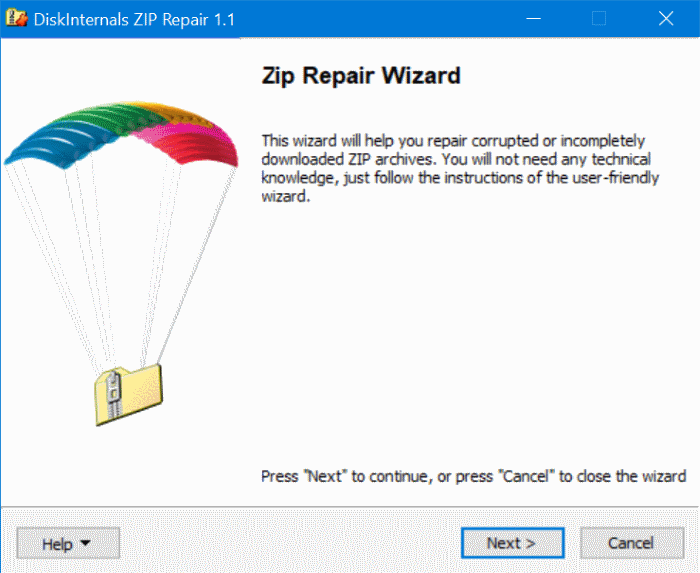30Aug
Windows 7 genel beta sürümünü kaçırdınız mı ve sıçrayarak ve yükseltmeden önce denemek istiyor musunuz? Belki bir iş ortamında yeni özelliklerin nasıl kullanılacağını öğrenmek istersin. Windows 7'yi doğrudan tarayıcınızdan nasıl test edebileceğiniz aşağıda açıklanmıştır.
10.000 masaüstü yönetmek veya kendi dizüstü bilgisayarınızı yönetmek olun, kurulumdan önce yeni bir işletim sistemini test etmek genellikle en iyisidir. Windows XP'den yükseltme yapıyorsanız, pek çok şeyi yabancı tanıdık bulabilirsiniz. Microsoft, BT profesyonellerinin Windows 7'yi kendi çalışma alanlarında test etmelerine ve dağıtmalarına yardımcı olacak kaynakları bulunan özel bir Windows 7 Test Drive web sitesini kurdu. Bu, tarayıcınızın konforunda Windows 7'yi denemek ve yeni özellikleri yüklemeden bile bazılarına bakmak için harika bir kaynaktır.
Çevrimiçi sürümün, Windows 7'nin tam bir standart yüklemesi kadar hızlı tepki vermediğini unutmayın. Ayrıca, tam Aero arabirimi veya masaüstü efektlerini çalıştırmaz ve İnternet bağlantınıza bağlı olarak yavaşça yenilenebilir. Bu nedenle, bu sanal laboratuara dayalı Windows 7'nin performansını değerlendirmeyin, ancak yüklemeden Windows 7 hakkında daha fazla bilgi edinmenin bir yolu olarak kullanın.
Başlarken
Windows 7'yi denemek için Microsoft'un Windows 7 Test Drive web sitesini ziyaret edin( 'nin altında bağlantısı).Windows 7 Test Sürücüsünü Internet Explorer'da çalıştırmanız gerekir; Active X desteği gerektirir. Firefox'taki Test Drive'ı çalıştırmaya çalışırken bu hatayı aldık:
Şimdi, sayfanın sol alt tarafındaki "Test Drive at" bağlantısını tıklayın.
Bu site, Windows 7'nin farklı özelliklerini göstermek için çeşitli test sürücüleri ve Windows Server 2008 R2 de dahil olmak üzere, bunlardan bazıları, XP Mode test sürücüsü de dahil olmak üzere, ilgili ekosistemi henüz hazır değil. Bu sınama için MED-V Test sürücüsünü seçtik, çünkü bunlar Office 2007 ve 2010'u içerdiğinden bunları Windows 7'de de test edebilirsiniz.İstediğiniz test sürücüsünü seçip "Şimdi deneyin" i tıklayın.
Daha önce bir Windows test sürüşü yapmadıysanız, bir ActiveX denetimi yüklemeniz istenir. Yüklemek için bağlantıyı tıklayın.
Internet Explorer'daki sayfanın üst kısmındaki sarı çubuğu tıklayın ve Eklentiyi kurun seçeneğini belirleyin. Yüklemeyi tamamlamak için UAC komut istemini onaylamanız gerekebilir.
Bu tamamlandığında, test sürücünüze dönmek için sayfanın altındaki bağlantıyı tıklayın. Test sürüş sayfası otomatik olarak yenilenmelidir;Değilse, yeniden yüklemek için yenile'yi tıklayın.
Şimdi test sürüşü parçaları yükleyecek.
Tam yüklendikten sonra Windows 7'yi yeni bir pencerede başlatmak için bağlantıyı tıklayın.
Sunucunun kimliğine bürünülebileceği konusunda hızlı bir uyarı görebilirsiniz. Devam etmek için Evet'i tıklamanız yeterlidir.
Test laboratuarı size bazı başlangıç talimatları verecektir;Windows 7'yi denemek için hazır olduğunuzda Pencereyi Kapat'ı tıklayın.
Windows 7 test sürücüsündeki varsayılan masaüstü.Bunu sadece normal bir Windows bilgisayarı gibi kullanabilirsiniz, ancak internet bağlantınıza bağlı olarak yavaş çalışabileceğini unutmayın.
Bu test sürüşü hem Office 2007 hem de Office 2010 Teknik Ön İzleme'yi içermektedir, böylece hem Windows 7'de de deneyebilirsiniz.
Office'ten Şerit arayüzü ile yeniden işlenmiş Paint gibi yeni Windows 7 uygulamalarını deneyebilirsiniz.
Ya da test sürücüsündeki küçültülmüş grafiklerle iyi çalışmayabileceğini uyarması için Media Center'ın en yeni sürümünü test edebilirsiniz.
En önemlisi, Windows 7'deki Jumplists ve hatta Aero Snap gibi yeni özelliklerini deneyebilirsiniz. Bir kez daha, bu özellikler en hızlı şekilde çalışmayacak, ancak test etmenize izin veriyor.
Sanal Laboratuvar ile çalışırken, size yönelttiği farklı görevler vardır. Ayrıca, çeşitli hedefler arasında gezinmenize yardımcı olmak için laboratuar kitapçığının bir kopyasını PDF formatında indirebilirsiniz.
Test sürüş sistemi, Microsoft Security Essentials'ın bileşenlerden uyarladığı kurumsal güvenlik çözümü olan Microsoft Forefront Security'yi çalıştırıyor.
Sonuç
Bu sanal laboratuarlar, teknik öğrenciler veya yeni özelliklerin ilk elden denenmesini isteyen öğrenciler için harika. Ayrıca, bir şeyi nasıl dağıtacağınızdan emin değilseniz ve sanal bir ortamda pratik yapmak istiyorsanız, bu laboratuarlar oldukça değerlidir. Bu laboratuvarlar BT profesyonellerine yöneliktir, ancak herkes Windows 7 özelliklerini denemek için iyi bir yoldurmevcut bilgisayarınızın konforu.
Deneme Sürücüsü Windows 7